Cara Update Website WordPress dengan Aman (Manual & Otomatis)
Diterbitkan: 2017-11-20Noom_Studio / stock.adobe.com
Tidak mungkin membicarakan pembaruan WordPress tanpa terlebih dahulu membahas mengapa kita membutuhkannya:
Keamanan.
Seperti yang dapat Anda bayangkan, ada banyak kekhawatiran mengenai keamanan sistem manajemen konten ini–dari sudut pandang perusahaan yang menjalankan bisnis melalui situs WordPress serta konsumen yang terlibat dengannya. Sekarang, WordPress tidak dibangun atau dikelola dengan buruk. Faktanya, WordPress memiliki tim yang berdedikasi khusus untuk memantau platform dan memperbarui perangkat lunak segera setelah kerentanan terdeteksi.
Namun, WordPress adalah CMS paling populer di dunia, sehingga menjadikannya target utama para peretas. Karena paparan yang lebih besar ini, situs WordPress secara rutin menerima sekitar tiga perempat dari semua upaya peretasan.
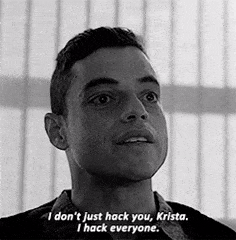
Meskipun ada banyak hal yang perlu dilakukan untuk mengamankan situs WordPress – seperti menggunakan sertifikat SSL, mengamankan PHP, dan melakukan audit keamanan rutin – Anda benar-benar perlu memprioritaskan untuk selalu memperbarui WordPress. Jika Anda menggunakan plugin dan tema, Anda juga perlu memperbaruinya. Kegagalan untuk melakukan hal ini dapat membahayakan kecepatan situs Anda dan keamanannya secara keseluruhan. Daftar periksa pembaruan WordPress berikut akan memberi Anda semua yang perlu Anda ketahui tentang bagian penting dari strategi keamanan situs WordPress Anda.
Daftar Periksa Pembaruan WordPress Terbaik
Ketika kita menyalahkan “kesalahan” atas pelanggaran keamanan WordPress yang berlebihan ini, tidaklah adil untuk menyalahkan pengembang yang membangun atau sekarang memelihara WordPress atau integrasi pihak ketiganya. Faktanya, sebagian besar pelanggaran WordPress dapat ditelusuri kembali ke kesalahan pengguna.
Tahukah Anda bahwa lebih dari 70% instalasi WordPress saat ini tidak berjalan pada versi platform terkini dan aman? Pembaruan WordPress ini dirilis karena suatu alasan – WordPress kini bahkan mengotomatiskan peningkatan keamanan kecil untuk memastikan bahwa situs pengguna aman dari kerentanan yang diketahui tersebut.
Lalu ada masalah plugin dan tema. 54% dari seluruh kerentanan WordPress dapat ditelusuri kembali ke plugin dan 14% ke tema. Kecuali jika ada masalah keamanan serius yang terdeteksi pada salah satu masalah tersebut, WordPress tidak akan memaksa pembaruan otomatis untuk semua pengguna. Mereka malah akan bergantung pada pengembang untuk membuat patch dan mengirimkan pemberitahuan pembaruan.
Pada akhirnya, Anda harus tetap sadar akan situs WordPress Anda, memantau pembaruan segera setelah tersedia, dan kemudian segera menerapkannya. Ini adalah satu-satunya cara untuk menjaga WordPress seaman mungkin.
Ada beberapa cara untuk melakukannya: melalui otomatisasi atau pembaruan manual. Daftar periksa berikut akan mencakup kedua metode tersebut.
Cara Memperbarui WordPress dengan Otomatisasi
Pada tahun 2013, WordPress berbaik hati memberi kami pembaruan otomatis. Namun hal ini tidak diterapkan secara universal, dan hanya akan terjadi pada rilis kecil dan pembaruan plugin atau tema yang jarang terjadi dan perlu segera dikeluarkan. Semua rilis besar serta pembaruan plugin dan tema lainnya masih perlu Anda proses.
Jika Anda tidak ingin melakukan hal tersebut tanpa mengorbankan keamanan situs Anda, Anda dapat mengotomatiskan pembaruan ini. Inilah yang perlu Anda lakukan:
1. Jadwalkan Pencadangan
Meskipun Anda tidak memproses setiap pembaruan secara manual, tetap penting untuk menyimpan cadangan rutin situs Anda. Anda dapat melakukan ini dengan menggunakan plugin pencadangan dan pemulihan. Ini akan memastikan bahwa Anda memiliki sesuatu untuk diputar kembali jika terjadi kesalahan selama salah satu pembaruan otomatis tersebut.
2. Otomatiskan dengan Plugin
Meskipun Anda dapat masuk ke WordPress setiap hari dan melihat pemberitahuan kecil di bagian atas dasbor yang menyatakan bahwa Anda memiliki pembaruan yang menunggu, Anda dapat menggunakan plugin untuk menangani pekerjaan tersebut untuk Anda. Easy Updates Manager adalah plugin gratis yang dapat Anda gunakan di satu situs WordPress atau untuk jaringan Multisite lengkap.

Setelah plugin diinstal, Anda perlu mengonfigurasi pengaturannya.
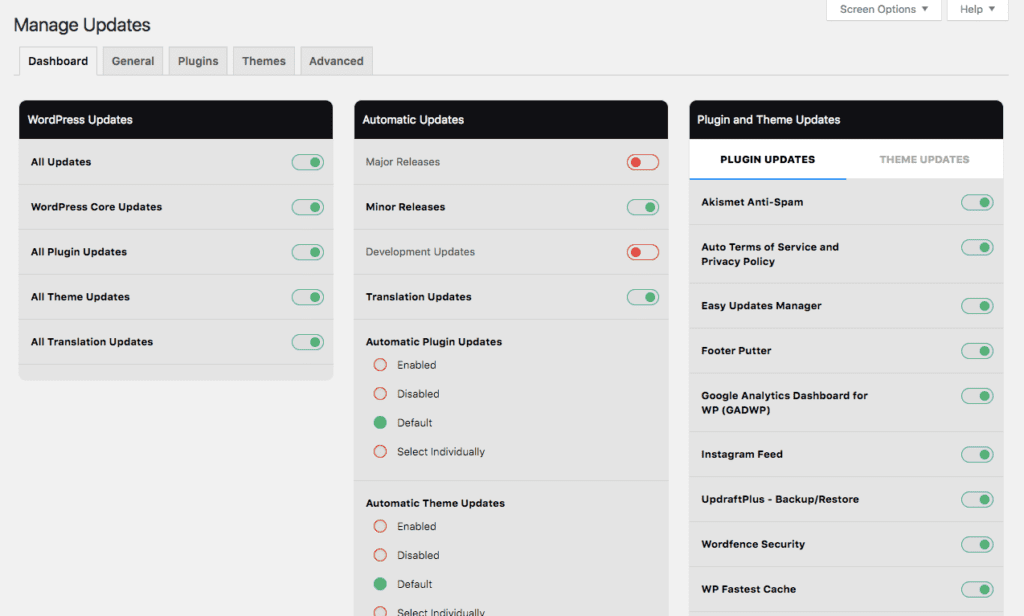
Dasbor (gambar di atas) akan memberi Anda akses aktif/nonaktif yang mudah untuk mengotomatiskan pembaruan inti, plugin, dan tema untuk situs Anda.
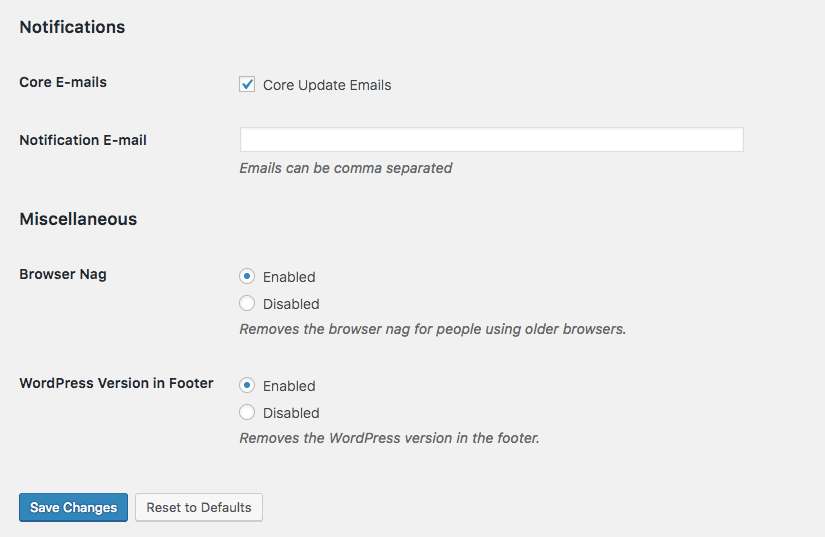
Berikan perhatian khusus pada tab Pengaturan Umum juga. Meskipun bagian atas halaman memberi Anda kemampuan untuk mengatur kontrol universal atas apa yang otomatis dan apa yang tidak, bagian bawah (Pemberitahuan dan Lain-Lain) mungkin juga berguna bagi Anda.
Dan jangan lupa untuk melihat Pengaturan Lanjutan sebelum Anda menyimpan dan menutup halaman konfigurasi. Jika Anda memiliki beberapa pengguna yang memiliki akses ke situs Anda, namun Anda tidak ingin mereka memiliki kontrol atas pengaturan ini, Anda dapat menyesuaikan tingkat akses di sana.
3. Atau Otomatiskan Alur Kerja Anda
Daripada mengandalkan satu plugin untuk menangani pencadangan dan satu plugin untuk menangani pembaruan, mengapa tidak menggunakan satu alat yang menggabungkan semua otomatisasi menjadi satu? ManageWP adalah opsi fantastis untuk ini karena memungkinkan Anda untuk:

- Kelola semua pembaruan situs web–untuk situs web sebanyak yang Anda inginkan–dari satu dasbor.
- Jadwalkan pencadangan harian dan simpan ke tujuan luar lokasi pilihan Anda. (Ini sebenarnya adalah fitur favorit kami!)
ManageWP juga dilengkapi dengan fitur keamanan untuk membantu Anda menjaga kesehatan dan keselamatan situs web Anda secara keseluruhan tanpa harus bersusah payah.
Sebagai penyedia layanan pemeliharaan WordPress, kami menemukan solusi ManageWP sangat berharga bagi operasi dan alur kerja kami. Dengan peningkatan visibilitas, kenyamanan, dan kontrol yang kami miliki terhadap semua kinerja, keamanan, dan pembaruan situs web kami yang tertunda, kami dapat fokus pada pengembangan bisnis kami (sebenarnya sebesar 39%) daripada mencoba untuk terus mengikuti jejak. dari semua yang harus kami lakukan untuk setiap klien kami saat ini.
Cara Update WordPress Secara Manual
Ada dua cara untuk memperbarui situs WordPress Anda secara manual.
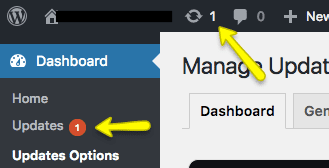
Ketika Anda mengetahui bahwa ada pembaruan yang menunggu untuk diproses, Anda dapat mengklik notifikasi dan memperbaruinya dengan satu klik. Namun, dalam menanganinya dengan cara ini, tidak banyak perbedaan antara pembaruan otomatis dan pemrosesan manual. Inti dari mengambil kepemilikan atas hal ini adalah untuk memastikan bahwa pembaruan ditangani dengan hati-hati dan tidak menempatkan situs Anda pada risiko yang lebih besar. Inilah cara melakukannya.
Perbarui Inti WordPress
1. Cadangkan Situs Anda
Segera setelah Anda melihat bahwa pembaruan telah siap, ambil cadangan situs Anda (jika Anda tidak puas menggunakan cadangan harian atau mingguan, plugin atau layanan pemeliharaan Anda akan disimpan). Plugin pencadangan dan pemulihan memungkinkan Anda melakukan ini secara manual. Anda kemudian dapat menyimpan salinan zip file cadangan dari jarak jauh jika nanti Anda harus memulihkannya.
2. Nonaktifkan Plugin Anda
WordPress menyarankan Anda selalu menonaktifkan plugin Anda sebelum memperbarui inti secara manual. Anda dapat melakukan ini dengan masuk ke daftar Plugin Terpasang di WordPress, memilih semua kotak centang, dan menerapkan tindakan Nonaktifkan massal.
3. Ambil File
WordPress selalu menyimpan versi inti terbaru di sini. Setelah menerima pemberitahuan bahwa pembaruan tersedia, kunjungi halaman web tersebut dan unduh file. Ekstrak paket secara lokal di komputer Anda.
4. Perbarui Akarnya
Masuk ke direktori root Anda menggunakan SFTP atau SSH di panel kontrol Anda. Hapus file wp-admin dan wp-includes. Anda kemudian harus mengunggah versi baru dari file inti yang Anda ekstrak.
5. Perbarui konten-wp
Tidak perlu menghapus konten-wp. Sebaliknya, yang perlu Anda lakukan adalah membuat salinan semua file dalam direktori konten-wp baru Anda. Kemudian letakkan di direktori konten-wp yang lama.
6. Perbarui Segalanya
File root inti baru Anda juga perlu disalin ke direktori Anda. Tidak apa-apa jika mereka menimpa apa yang ada di sana sebelumnya (seharusnya).
7. Tinjau wp-config
Di file inti baru Anda, Anda akan memiliki sesuatu yang disebut wp-config-sample.php. Tinjau ini untuk memutuskan apakah ada pengaturan baru yang layak disimpan ke file wp-config.php Anda.
8. Perbarui Basis Data
Setelah file Anda diperbarui, masuk kembali ke admin WordPress. Jika WordPress perlu mengupgrade database Anda, Anda akan dikirim ke /wp-admin/upgrade.php. Lanjutkan ke tautan dan selesaikan langkah-langkah yang diperlukan untuk memperbarui database Anda.
9. Aktifkan kembali Plugin Anda
Kembali ke daftar Plugin. Periksa kembali semua plugin yang dinonaktifkan, lalu pilih tindakan Aktifkan massal.
Untuk melihat pembaruan apa pun yang dilakukan dan menyelesaikan proses peningkatan inti WordPress, bersihkan cache browser Anda.
Perbarui Plugin dan Tema
Proses memperbarui plugin dan tema secara manual serupa dengan proses inti, hanya saja tidak memakan banyak tenaga.
1. Cadangkan Situs Anda
Lihat catatan di atas.
2. Ambil File
Ambil salinan file zip untuk plugin atau tema baru Anda dari repositori atau pengembang. Unduh dan unzip di mesin lokal Anda.
3. Hapus File Lama
Menggunakan SFTP melalui panel kontrol Anda, temukan file lama Anda. Anda akan menemukannya di bawah konten-wp. Hapus file tema atau plugin lama.
4. Tambahkan File Baru
Tambahkan file baru ke direktori konten-wp. Direktori plugin akan terlihat seperti ini: wp-content/plugin/plugin-name/. Direktori tema akan terlihat seperti ini: wp-content/theme/theme-name/.
5. Tinjau Perubahannya
Kembali ke WordPress dan kunjungi daftar Plugin atau Tema Anda. Ini akan memberi tahu Anda apakah Anda telah berhasil melakukan pembaruan atau tidak. Tentu saja, tinjau situs Anda saat ini untuk memastikan tidak ada gangguan dalam prosesnya.
Pengingat Kecil…
Ada satu opsi lain yang tersedia dan itu adalah menyewa perusahaan pemeliharaan WordPress seperti WP Buffs. Selain tanggung jawab pemeliharaan rutin, bagian keamanan dan pembaruan ini sangat berperan dalam layanan kami. Jika Anda menyukai gagasan seorang ahli yang mengelola pencadangan WordPress harian dan memproses pembaruan tema dan plugin atas nama Anda, jangan lupa opsi ini juga ada.
Dan jika Anda memerlukan sumber keamanan lain, silakan baca artikel ini di BloggingWand.
Ingin memberikan tanggapan Anda atau bergabung dalam percakapan?Tambahkan komentar Anda di Twitter.
